
电脑主机连接显示器与音响的详细指南:轻松实现音视频同步输出
电脑主机如何连接显示器音响:详细步骤指南
导语:在现代生活中,将显示器和音响与电脑主机连接,已经变成一件极为平常的事情。无论您是工作还是娱乐,这都可能是必要的步骤。如果您正在寻找如何将显示器音响连接到电脑主机的指导,下面就是详细的步骤。
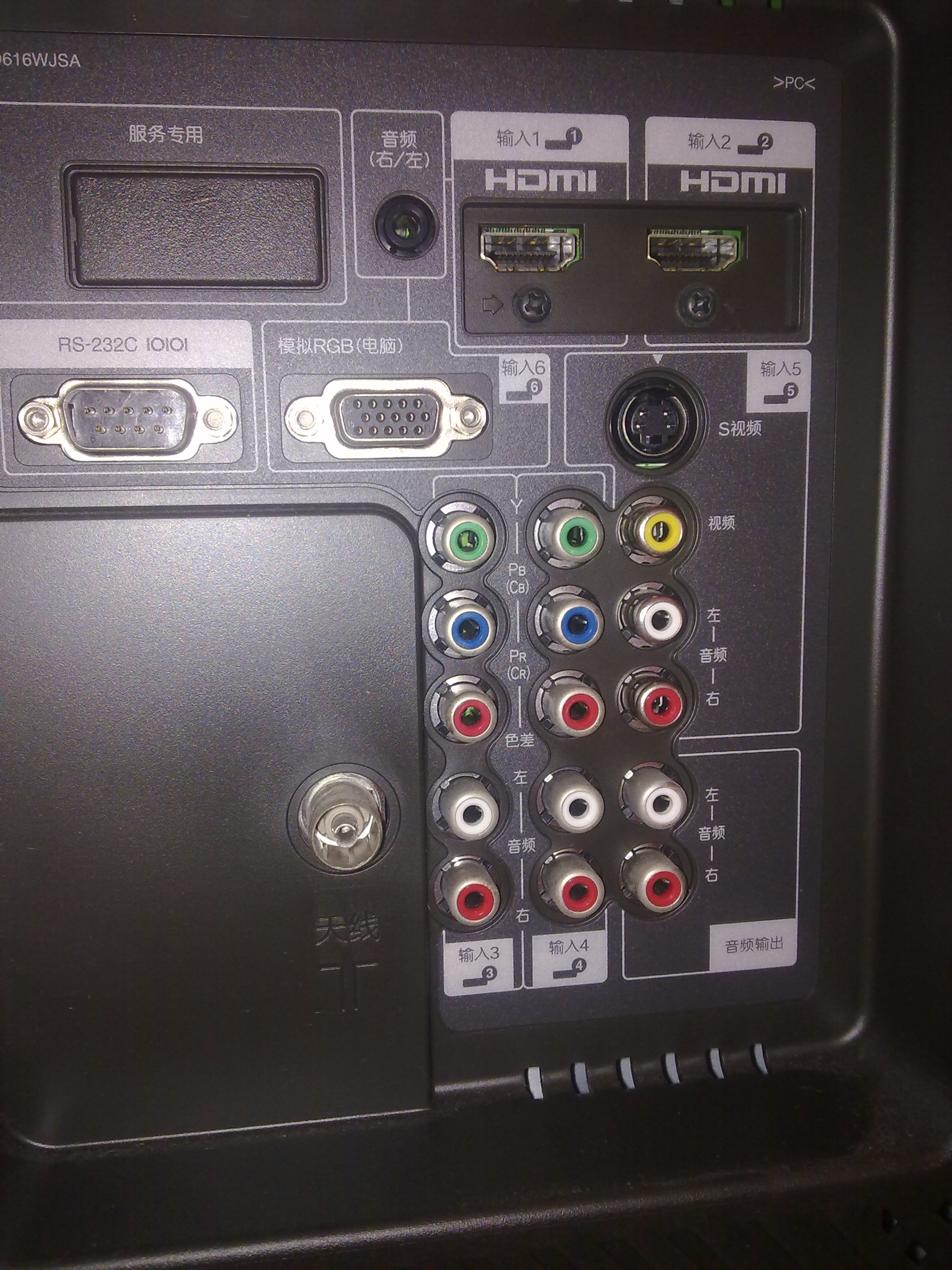
一、准备工作
在开始之前,请确保您拥有以下设备:电脑主机、显示器、音响、相应的连接线(如HDMI线、音频线等)。确认设备齐全后,就可以开始连接了。

二、连接显示器
首先,连接显示器到电脑主机。大多数显示器使用HDMI或VGA线进行连接。找到电脑主机上的HDMI或VGA接口,将相应线缆的一端插入主机接口,另一端插入显示器接口。如果显示器需要额外供电,请同时插上电源。
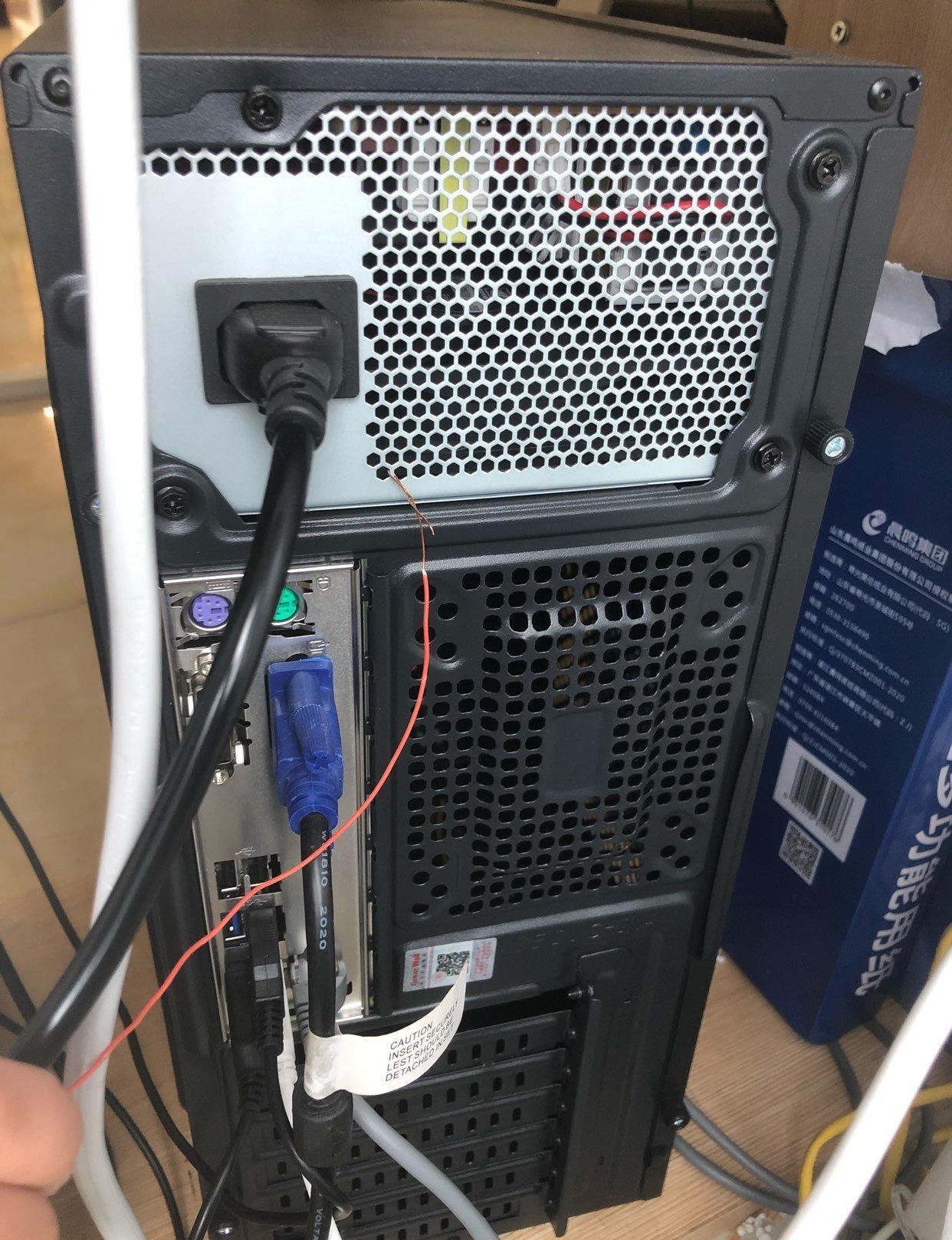
三、连接音响
接下来,我们需要连接音响设备。首先查看电脑主机的音频输出端口(如绿色或蓝色的插孔),然后找出音响的连接线(通常是模拟音频线)。将音频线的一端插入电脑主机的音频输出端口,另一端插入音响的音频输入端口。如果音响需要电源供电,请同时插上电源。
四、设备设置与测试
连接完成后,开启电脑主机、显示器和音响设备。确保所有设备都已正确开启并连接后,就可以开始测试了。打开电脑上的一些音频或视频文件,检查音响是否正常工作,以及显示器是否显示正常。如果一切正常,那么恭喜您成功连接了显示器和音响到电脑主机。
五、常见问题与解决方案
如果在连接过程中遇到任何问题,如没有声音或显示不正常等,首先检查所有连接线是否插好,然后尝试重新启动所有设备。如果问题依然存在,可能需要查看设备驱动程序是否需要更新或联系专业技术支持。
总结:以上就是关于如何将显示器音响连接到电脑主机的详细步骤指南。希望这些信息对您有所帮助,让您能够顺利地将设备连接起来并享受工作和娱乐的乐趣。






























